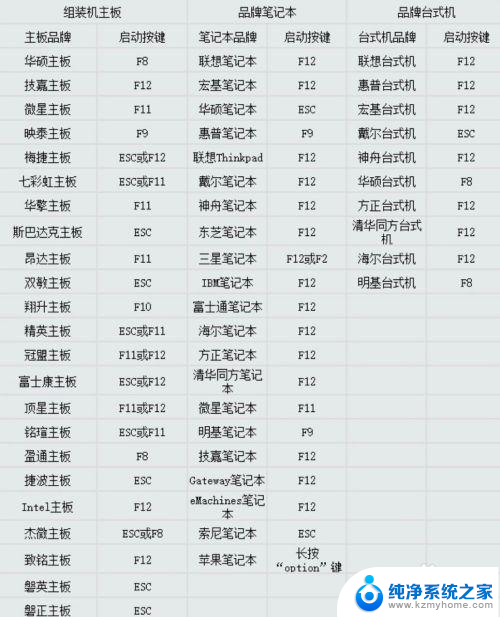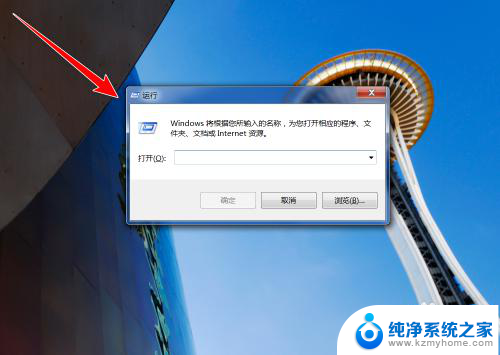联想笔记本bios设置固态硬盘启动 如何将固态硬盘设置为第一启动项
更新时间:2024-01-14 15:42:47作者:jiang
近年来随着技术的不断发展,固态硬盘(SSD)作为一种新型存储设备,逐渐在电脑领域中崭露头角,相比传统机械硬盘,固态硬盘具有更快的读写速度和更高的稳定性,因此备受用户的喜爱。对于一些使用联想笔记本的用户而言,如何将固态硬盘设置为第一启动项却成为了一个问题。在本文中我们将探讨联想笔记本BIOS设置固态硬盘启动的方法,以帮助用户更好地利用这一先进的存储技术。
具体方法:
1.将装有固定硬盘的电脑重启,在重启的同时按键盘上的F2按键。

2.进入bios的界面,选择标题栏的boot选项。

3.进入boot的界面,在界面下方可以看到启动的顺序排序。找到你的固态硬盘名称。
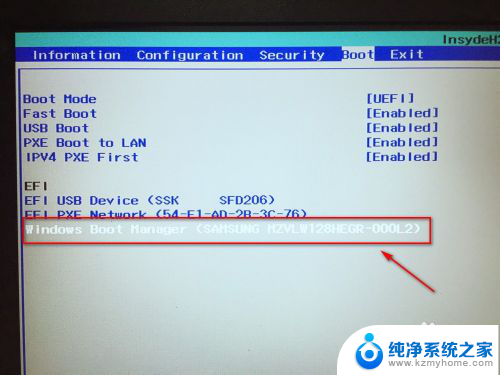
4.接着按F5或F6按键,将固态硬盘选项调整到第一位。
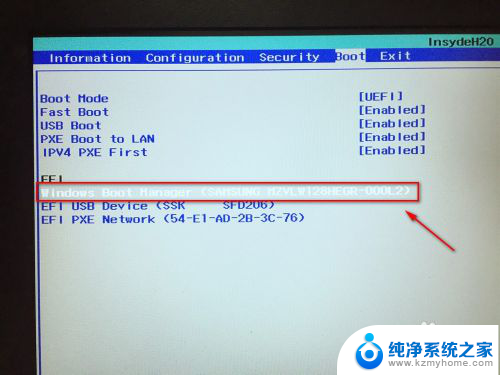
5.设置好后,按键盘的F10按键。然后弹出退出并保存的小窗口,这里点击yes选项。

6.最后,电脑会重启。固定硬盘装有系统的话,就会优先从固态硬盘启动了。

以上就是联想笔记本BIOS设置固态硬盘启动的全部内容,如果遇到这种情况,你可以按照以上操作解决问题,非常简单快速,一步到位。